Zadowolony
- Blokowanie komputera lub laptopa przed przypadkowym zamknięciem
- Jak zablokować komputer przed dzieckiem: Działania z wykorzystaniem danych uwierzytelniających i haseł
- Szybkie sposoby na zablokowanie dostępu do komputera
- Jak zablokować dzieciom dostęp do klawiatury w komputerze?
- Co musisz wiedzieć o kontroli rodzicielskiej?
- Ograniczenia dla dzieci
Dzieci w dzisiejszych czasach są bardzo dociekliwe i przy powszechnym użyciu komputerów i internetu ciągle próbują klikać w klawiaturę, surfować po sieci czy grać w gry. Jak wiadomo, nie zawsze jest to taka dostępność technologia informacyjna korzystne dla młodego pokolenia, a często mogą być nawet uzależniające, porównywalne z narkotykami.
Oto jak zablokować komputer przed dzieckiem, używając własnych narzędzi systemu Windows i oprogramowania innych firm. Jako najbardziej optymalny przykład bierzemy tylko Windows, ponieważ to właśnie te systemy są najczęściej używane w byłym Związku Radzieckim. Inne systemy operacyjne również posiadają podobne narzędzia, ale o innej specyfice, choć zasada ich stosowania jest w zasadzie taka sama.
Blokowanie komputera lub laptopa przed przypadkowym zamknięciem
Zacznijmy więc od najprostszej sytuacji, gdy dzieci stale kręcą się w pobliżu komputera stacjonarnego lub laptopa i próbują naciskać interesujące je przyciski. Naturalne jest, że dziecko mogłoby przypadkowo nacisnąć przycisk zasilania (a nawet przytrzymać go przez kilka sekund), co wymusiłoby wyłączenie komputera. Jak zablokować komputer przed dzieckiem i zabezpieczyć się przed takimi sytuacjami to już chyba samo przez się. Aby to zrobić, wystarczy tak skonfigurować obwody obecnego zasilania, aby system nie reagował po wciśnięciu przycisku zasilania.

W tym celu należy uzyskać dostęp do niezbędnych ustawień z odpowiedniej sekcji "Panelu sterowania" lub poprzez menu PCM, klikając ikonę baterii w zasobniku systemowym, w przypadku laptopów. Następnie przejdź do ustawień aktywności przycisku zasilania i ustaw wszystkie tryby z list rozwijanych na "No activity needed", a następnie po prostu zapisz zmiany.
Jak zablokować komputer przed dzieckiem: Działania z wykorzystaniem danych uwierzytelniających i haseł
Inną prostą techniką jest ograniczenie dostępu dzieci do komputera poprzez stworzenie hasła logowania. Metoda ta jest jednak daleka od najlepszej, ponieważ ciągle jesteś musisz wyjść z systemu, tak aby zamiast zwykłego "Pulpitu" na ekranie pojawiło się okno wymagające podania kombinacji haseł, jednak metoda ta będzie również przydatna dla wielu.

Aby wykonać wymaganą czynność, zaloguj się do zmiany konta, klikając na swój awatar z menu Start lub wybierając go z Panelu sterowania, a następnie utwórz i potwierdź hasło. W Windows 10 to samo można zrobić w sekcji kont w menu preferencji.
Musisz wymyślić kombinację, która jest wystarczająco trudna do odgadnięcia dla dziecka. Ale nie zapomnijcie też tego gdzieś zapisać, bo inaczej w przypadku utraty Nie będzie można zalogować się samodzielnie.

Teraz wystarczy się wylogować, np. za pomocą aby zmienić użytkownika poprzez menu Start lub wybierz tę samą czynność używając Alt + F4.
Jeśli masz pytania dotyczące blokowania komputera przed dzieckiem przy uruchamianiu, ta metodologia jest optymalna. Jest oczywiste, że przy braku Logowanie może być problematyczne, ale jeśli wiesz jak zresetować hasło, to jest to całkiem proste. Ale tutaj możesz mieć tylko nadzieję, że twoje dziecko nie ma tej wiedzy.
Szybkie sposoby na zablokowanie dostępu do komputera
Teraz zobaczmy, jak zablokować komputer od dziecka za pomocą innej metody, zakładając, że utworzyłeś hasło. Nie musisz się w ogóle wylogowywać. Możesz szybko zablokować swój terminal naciskając Win + L. Następnie należy zalogować się do systemu jak w poprzednim przypadku.
Można również użyć specjalnego polecenia.

Za pomocą lewego przycisku myszy na wolnym miejscu na pulpicie kliknij na "Utwórz skrót" i wprowadź następujące informacje w polu obiektu Rundll32.exe user32.dll, LockWorkStation i ustawić dowolną nazwę. Podwójne kliknięcie na nim uruchomi blokadę.

Możesz też użyć najbardziej szorstkiej metody. Otwórz Menedżera zadań, przejdź do zakładki Użytkownicy, wybierz potrzebny profil i użyj PKM, aby go włączyć.
Jak zablokować dzieciom dostęp do klawiatury w komputerze?
Dotychczasowe metody, choć pozornie skuteczne i trafne, są pod pewnymi względami bardzo uciążliwe. Wyobraź sobie, że oglądasz film, a Twoje dziecko wielokrotnie klika w klawiaturę i w jednym "pięknym" momencie coś wyłącza. Co zamierzasz zrobić?? W systemie Windows nie ma funkcji blokady klawiatury. Dlatego najłatwiej jest użyć małego przenośnego programu KeyFreeze firmy BlueLife.

Po pierwszym uruchomieniu nie zdziw się, że blokada nastąpi automatycznie po kilku sekundach. W zasobniku systemowym pojawi się ikona aplikacji z dodatkowym powiadomieniem o kombinacji klawiszy użytej do odblokowania. Odblokuj klawiaturę, wejdź w opcje oprogramowania i wtedy zrób, powiedzmy, zmianę domyślnej kombinacji na dowolną inną i nie zapomnij wyłączyć info windows. Można również określić wymagany odstęp czasu, po którym klawiatura zostanie zablokowana.
Uwaga: Aby wdrożyć blokady na wszystkich poziomach, w tym klawiatury, wyłączenia, rozruchu, myszy, dysku itp.д., najlepszy użyj narzędzia Block, które jest w pełni zrusyfikowane. Jest to dość elementarne, aby zrozumieć to nawet bez szczegółowego opisu.
Co musisz wiedzieć o kontroli rodzicielskiej?
Windows posiada jednak specjalną funkcję kontroli rodzicielskiej, która pozwala ograniczyć pracę dzieci przy komputerze, uniemożliwić im odwiedzanie nieodpowiednich stron internetowych, zabronić im grania w gry itp. д. Narzędzie to jest nie tylko bardzo elastyczne, ale pozwala również śledzić całą aktywność dziecka, jeśli pracowało ono na komputerze lub laptopie podczas Twojej nieobecności.
Aby w pełni wykorzystać możliwości tego zestawu, w odpowiedniej sekcji Panelu sterowania (dla systemu Windows 7 i niższego) lub w sekcji Zarządzanie kontem (Rodzina i inni użytkownicy) menu Preferencje (dla systemu Windows 8 i 10) utwórz dla dziecka nowe konto.

Przy wypełnianiu formularza należy podać standardowe dane. Proszę zwrócić uwagę Dla daty urodzenia! Jeśli system stwierdzi, że dziecko ma mniej niż osiem lat, automatycznie włączone zostaną rozszerzone ustawienia bezpieczeństwa.
Ograniczenia dla dzieci
Na koniec zobaczmy, jak zablokować strony z niechcianymi treściami przed dziećmi na komputerze i wykonać dodatkowe ustawienia dla utworzonego konta. W zakresie treści internetowych system domyślnie włączy odpowiedni filtr treści. Ale ta jurysdykcja nie dotyczy portali społecznościowych, na których dzisiejsze dzieci mogą spędzać całe dnie.

Aby ograniczyć dostęp, należy skorzystać z formularza ustawień ograniczeń, a następnie ręcznie ustawić adresy stron w sekcji przeglądania stron internetowych.
Jeśli stoisz przed problemem, jak zablokować grę na komputerze dziecka, skorzystaj z sekcji Aplikacje, gry i multimedia w ustawieniach, gdzie sam możesz określić dozwolone lub zabronione programy.
Jako kolejne ograniczenie, można ustawić timer na pracę przy komputerze, określając dozwolone godziny w opcjach. Ogólnie rzecz biorąc, jest tu wiele ustawień, a zrozumienie ich jest wystarczająco proste nawet przy minimalnym poziomie wiedzy.
 Jak skrócić zasłony bez ich cięcia: metody i zalecenia
Jak skrócić zasłony bez ich cięcia: metody i zalecenia Jak przeprowadzić demontaż grzejników grzewczych: metody i zalecenia
Jak przeprowadzić demontaż grzejników grzewczych: metody i zalecenia System windows zabezpieczył twój komputer: jak zatrzymać pojawianie się tego komunikatu? Najprostsze metody
System windows zabezpieczył twój komputer: jak zatrzymać pojawianie się tego komunikatu? Najprostsze metody Jak zarabiać na subskrybentach: metody i zalecenia
Jak zarabiać na subskrybentach: metody i zalecenia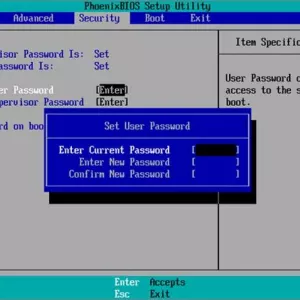 Jak usunąć hasło windows 10 na laptopie: metody, instrukcje
Jak usunąć hasło windows 10 na laptopie: metody, instrukcje Agresja u dziecka w wieku 3 lat: specyfika dorastania i metody rozwiązywania problemu
Agresja u dziecka w wieku 3 lat: specyfika dorastania i metody rozwiązywania problemu Mydło zaskórnikowe w łuszczycy: metody stosowania, zalecenia, recenzje
Mydło zaskórnikowe w łuszczycy: metody stosowania, zalecenia, recenzje Jak spoinować mozaikę: cechy, metody i zalecenia
Jak spoinować mozaikę: cechy, metody i zalecenia Jak trenować na nocnik w wieku 2 lat: proste metody, skuteczne wskazówki dla rodziców i zalecenia pediatrów
Jak trenować na nocnik w wieku 2 lat: proste metody, skuteczne wskazówki dla rodziców i zalecenia pediatrów